- Синий экран и ошибка win32kfull.sys apc index mismatch, что делать?
- Что это за ошибка и как провести диагностику
- 0x0000001e
- 1] постоянная перезагрузка после установки обновления, драйвера или программы
- Дополнительные варианты
- Другие способы решить проблему
- Загрузка в безопасном режиме
- Запуск удачной конфигурации
- Причины появления синего экрана
- Проблемы с обновлениями windows 10
- Проводник
- Сбой в случае применения bookman old style
- Таблица: 10 распространённых критических ошибок windows 10
- Удаление по
- Центр обновлений
Синий экран и ошибка win32kfull.sys apc index mismatch, что делать?
100 рабочий способ — поиск установленного обновления и удаление «виновника» из системы. В нашем случае это номера обновлений:
- kb:5000802 для редакции 19ХХ;
- kb:5000808 для редакции 20Н2.
Можно подстраховаться и удалить еще пакеты (если на счет них есть подозрения). Итак, с обновлениями нагляднее всего будет бороться через панель управления или «Параметры»:
Идем в журнал обновлений ( нужно посмотреть журнал обновлений):
В моем случае нашлось как на фото ниже. В самом верху обращаем внимание на ссылку «удалить обновления» и жмем ее:
Вы увидите, что обновлений у вас установлено очень много и можете испытать затруднения при поиске нужного. Не беда ! Просто введите нужный номер обновления в строку поска вверху как показано на рисунке ниже
После чего оно быстро найдется (у этого обновления отсутствует дата установки) и его после этого можно быстро удалить.
Если Windows заглючила настолько, что через эту оснастку не получается ничего удалить, тогда (от имени администратора) запускаем оболочку powershell и вводим туда следующие команды:
- для Windows 10 редакции 20H2:
wusa /uninstall /kb:5000802
- для Windows 10 редакции 19XX:
wusa /uninstall /kb:5000808
После удаления обновлений компьютер необходимо перезагрузить и проверить результаты. Ну и естественный вывод, обновления после такого безобразия хочется отключать полностью. В заключение на видео показываю способы устранения ошибки win32kfull.sys которая вызывает синий экран:
Итак сегодня мы научились устранять последствия неудачных обновлений. Способы эти помогут и при других подобных ошибках . Если у вас после обновления возникла ошибка 0x00000011b при установке принтеров — читаем здесь. Удачи, друзья!
Что это за ошибка и как провести диагностику
Сообщение KMODE EXCEPTION NOT HANDLED появляется когда исключение, созданное программой, не смог обнаружить обработчик ошибок. Причем под программой, подразумевается любое устройство (HDD, ОЗУ, оперативная память, видеокарта, материнская плата) или софт.
После открытия утилиты в главном окне отобразятся дампы, щелкните мышкой по последнему из них и посмотрите вниз окна. Здесь отображаются объекты, которые вызвали сбой.
Остается открыть Google или Yandex и вбить в поиск название. Таким образом мы определим, за что отвечает данный файл. Дальше дело останется за малым, избавиться или переустановить софт к которому относится этот объект.
Вот описание некоторых из них:
- ndu.sys — управляет мониторингом использования сетевых данных. Устраняется переустановкой ПО сетевой карты и полной очисткой операционки через «Ccleaner».
- ntoskrnl.exe — ядро операционной системы, которое обеспечивает связь между аппаратным и программным обеспечением. При сбое на одной из сторон, выводится синий экран с указанием на ntoskrnl.exe.
- easyanticheat.sys — античитерский инструмент, предназначенный для остановки (и поимки) читеров в многопользовательских онлайн играх. Установите стабильную версию приложения или обновите текущую.
- ntfs.sys — это объект, связанный с NTFS. Также позволяет считывать и записывать информацию на диски с файловой системой NTFS.
Если компьютер или ноутбук не загружается в обычном режиме, то используйте безопасный способ загрузки. Либо загрузочную флешку с операционкой или сборник WinPE.
0x0000001e
Вот что мне удалось найти — (именно такого случая как у тебя найти не удалось -сам понимаеш это программыы, железо -оно не постоянно)
После установки обновления безопасности MS05-018 на компьютер с Windows 2000 появляется сообщение об ошибке «STOP 0x0000001E»
Проблема
В Windows 2000 после установки обновления безопасности MS04-011 может наблюдаться следующее поведение. • Компьютер самопроизвольно перезагружается.
• На синем экране появляется следующее сообщение об ошибке.
Сообщение 1
Обнаружена ошибка, для предотвращения повреждения компьютера Windows завершит работу.
Техническая информация:
*** STOP: 0x0000001E (0xc0000005, 0x804b2185, 0x00000000, 0x000000b0)
KMODE_EXCEPTION_NOT_HANDLED
Сообщение 2
Обнаружена ошибка, для предотвращения повреждения компьютера Windows завершит работу.
Техническая информация:
*** STOP: 0x0000001E (0xc0000005, 0xdd4b2185, 0x00000000, 0x000000b0)
KMODE_EXCEPTION_NOT_HANDLED
• В журнале системных событий регистрируется следующее сообщение об ошибке.
Дата: дата
Источник: Система
Время: время
Категория: (102)
Тип: Ошибка
Код события: 1003
Пользователь: Нет
Компьютер: имя_компьютера
Описание: Код ошибки 0000001E, параметр1 c0000005, параметр2 804b2185, параметр3 00000000, параметр4 000000b0. Дополнительные сведения см. на веб-узле центра справки и поддержки по адресу http://go.microsoft.com/fwlink/events.asp. Данные: 0000: 53 79 73 74 65 6d 20 45 System E 0008: 72 72 6f 72 20 20 45 72 rror Er 0010: 72 6f 72 20 63 6f 64 65 ror code 0018: 20 30 30 30 30 30 30 35 000001E 0020: 30 20 20 50 61 72 61 6d 0 Param 0028: 65 74 65 72 73 20 66 66 eters ff 0030: 66 66 66 66 64 31 2c
Примечания• Сообщение об ошибке будет изменяться в зависимости от настроек параметров восстановления системы компьютера. Дополнительные сведения о настройке параметров восстановления см. в следующей статье базы знаний Майкрософт:
307973 (http://masterhitech.ru/kb/307973/) Настройка механизма восстановления в Microsoft Windows
• Четыре параметра, перечисленные в сообщении об ошибке, изменяются в зависимости от настроек компьютера.
• Не все ошибки «Stop 0x0000001E» возникают по причине, которая описана в этой статье. Дополнительные сведения об устранении проблем, вызванных появлением ошибки «Stop 0x0000001E», см. в следующей статье базы знаний Майкрософт:
264223 (http://masterhitech.ru/kb/264223/) Как устранять проблемы, вызванных появлением ошибки «Stop 0x0000001E» с первым параметром 0xC0000044 (Эта ссылка может указывать на содержимое полностью или частично на английском языке.)
Причина
Stop-ошибка возникает при обращении компьютера к объекту NULL DeviceObject в блоке параметров тома. Обращение к блоку параметров тома вызвано состоянием состязания. Данное состояние возникает при присоединении томов к съемным носителям, например CD- или DVD-дискам.
С наибольшей вероятностью Stop-ошибка может возникать на следующих типах компьютеров:• На компьютерах, работающих в режиме предельной нагрузки
• На компьютерах, использующих несколько процессоров или технологию Hyper-Threading
• На компьютерах, часто использующих присоединение томов к съемным носителям
Решение
Сведения об исправлении
Данная проблема может быть решена с помощью исправления, выпущенного корпорацией Майкрософт. Предлагаемое исправление должно применяться исключительно в системах, где наблюдается вышеописанная проблема.
Для того чтобы получить исправление, свяжитесь со службами технической поддержки Майкрософт. Полный список телефонов служб поддержки, а также сведения об условиях обслуживания доступны на веб-узле Майкрософт по адресу:
http://masterhitech.ru/contactus/?ws=support (http://masterhitech.ru/contactus/?ws=support)
Примечание. В отдельных случаях, если специалисты службы технической поддержки Майкрософт определят, что для решения проблемы требуется специальное исправление, оплата услуг технической поддержки по телефону может не взиматься. Дополнительные услуги по технической поддержке, не связанные с данным исправлением, оплачиваются на стандартных условиях.
Необходимые условия
На компьютере должен быть установлен Windows 2000 с пакетом обновления 3 (SP3) или Windows 2000 с пакетом обновления 4 (SP4).
Необходимость перезагрузки
Необходимо перезагрузить компьютер после установки данного исправления.
Сведения о замене исправлений
Это исправление не заменяет других исправлений.
Сведения о файлах
Английская версия исправления содержит версии файлов, указанные в следующей таблице или более поздние. Дата и время для файлов указаны в формате времени UTC (Coordinated Universal Time). При просмотре сведений о файле эти значения преобразуются в местное время. Чтобы выяснить разницу между временем UTC и местным временем, откройте вкладку Часовой пояс элемента «Дата и время» на панели управления. Дата Время Версия Размер Имя файла
———————————————————-
06-май-2005 11:45 5.0.2195.7045 1,714,240 Ntkrnlmp.exe
06-май-2005 11:45 5.0.2195.7045 1,713,280 Ntkrnlpa.exe
06-май-2005 11:45 5.0.2195.7045 1,735,488 Ntkrpamp.exe
06-май-2005 11:45 5.0.2195.7045 1,690,432 Ntoskrnl.exe
Статус
Данное поведение является подтвержденной ошибкой продуктов Майкрософт, перечисленных в разделе «Информация в данной статье применима к».
Дополнительная информация
Дополнительные сведения см. в следующей статье базы знаний Майкрософт:
890859 (http://masterhitech.ru/kb/890859/) MS05-018: Уязвимости в ядре Windows делают возможным несанкционированное получение повышенных полномочий и могут вызвать отказ в обслуживании
Компьютер неожиданно перезагружается, или на синем экране появляется сообщение об ошибке «STOP: 0x0000001E»
Проблема
На компьютере под управлением Windows 2000 наблюдаются следующие неполадки. • Компьютер автоматически перезагружается.
• На синем экране появляется следующее сообщение об ошибке.
Обнаружена ошибка, для предотвращения повреждения компьютера Windows завершит работу.
Техническая информация:
*** STOP: 0x0000001E (0x0xc0000005, 0x0xbfb235f3, 0x0x00000000, 0x0x0000002c)
KMODE_EXCEPTION_NOT_HANDLED
• В системном журнале (просмотр с помощью программы «Просмотр событий») регистрируется следующее событие с кодом 1003.
Дата: дата
Источник: Система
Время: время
Категория: (102)
Тип: Ошибка
Код (ID): 1003
Пользователь: Н/Д
Компьютер: имя_компьютера
Описание: Код ошибки 0000001E, параметр1 0xc0000005, параметр2 0xbfb235f3, параметр3 0x00000000, параметр4 0x0000002c. Дополнительные сведения см. на веб-узле центра справки и поддержки по адресу http://go.microsoft.com/fwlink/events.asp. Данные: 0000: 53 79 73 74 65 6d 20 45 System E 0008: 72 72 6f 72 20 20 45 72 rror Er 0010: 72 6f 72 20 63 6f 64 65 ror code 0018: 20 30 30 30 30 30 30 35 00000MN 0020: 30 20 20 50 61 72 61 6d 0 Param 0028: 65 74 65 72 73 20 66 66 eters ff 0030: 66 66 66 66 64 31 2c
Примечания
• Реакция системы на возникновение неустранимой ошибки зависит от параметров восстановления системы. Дополнительные сведения о настройке параметров восстановления см. в следующей статье базы знаний Майкрософт:
307973 (http://masterhitech.ru/kb/307973/) Настройка механизма восстановления в Windows
• Не все неустранимые ошибки 0x0000001E возникают по причине, которая описана в этой статье.
Причина
Такое поведение наблюдается, если объект устройства, который поддерживается драйвером дисков кластера (ClusDisk.sys), в результате неполадок с синхронизацией получает значение NULL, а затем используется отдельно выполняющимся потоком. Подобная ситуация возникает, когда служба кластеров начинает операцию резервирования места на диске в то время, как диспетчер устройств Plug and Play обрабатывает событие удаления.
Решение
Сведения об исправлении
Данная проблема может быть решена с помощью исправления, выпущенного корпорацией Майкрософт. Предлагаемое исправление должно применяться исключительно в системах, где наблюдается вышеописанная проблема.
Для того чтобы получить исправление, свяжитесь со службами технической поддержки Майкрософт. Полный список телефонов служб поддержки, а также информация об условиях обслуживания доступны на веб-сервере корпорации Майкрософт по следующему адресу:
http://masterhitech.ru/default.aspx?scid=fh;[LN];CNTACTMS (http://masterhitech.ru/default.aspx?scid=fh;[ln];cntactms)
Примечание. В отдельных случаях, если специалисты службы технической поддержки Майкрософт определят, что для решения проблемы требуется специальное исправление, оплата услуг технической поддержки по телефону может не взиматься. Дополнительные услуги по технической поддержке, не связанные с данным исправлением, оплачиваются на стандартных условиях.
Сведения о файлах
Английская версия исправления содержит версии файлов, приведенные в следующей таблице, или более поздние. Дата и время для файлов указаны в формате универсального всемирного времени (по Гринвичу). При просмотре сведений о файле в системе происходит перевод соответствующих значений в местное время. Чтобы узнать разницу между временем по Гринвичу и местным временем, откройте вкладку Часовой пояс элемента «Дата и время» на панели управления. Дата Время Версия Размер Имя файла
——————————————————-
20-июн-2003 17:46 5.0.2195.6759 75 568 Clusdisk.sys
Статус
Данное поведение является подтвержденной ошибкой продуктов Майкрософт, перечисленных в разделе «Информация в данной статье относится к».
Читай выберай что больше подходит под к твоему случаю.
Пиши если что не так.
А вообще перед тем как создавать сообщение -пробежалсяб по этому топу и увидил что на похожие ошибки — я уже довал ответы.
§
Здравствуйте!
Проблема BSOD замечена в следующем…Например комп работает весь день, вечером выключаю его, а при включении выдаёт ошибку STOP: 0x0000001E(0xFFFFFFFFc0000005,0xFFFFFA800AACBAF0,0x0000000000000000,0x0000000000000038). Это длится уже на протяжении месяца. Оперативку проверял, ошибку не выдает. Дорогие друзья! Посоветуйте, помогите советом. P.S. Заранее благодарен. Инфа о компе прикреплена…
Здравствуйте!
Проблема BSOD замечена в следующем…Например комп работает весь день, вечером выключаю его, а при включении выдаёт ошибку STOP: 0x0000001E(0xFFFFFFFFc0000005,0xFFFFFA800AACBAF0,0x0000000000000000,0x0000000000000038). Это длится уже на протяжении месяца. Оперативку проверял, ошибку не выдает. Дорогие друзья! Посоветуйте, помогите советом. P.S. Заранее благодарен. Инфа о компе прикреплена…
Здравствуйте!
Проблема BSOD замечена в следующем…Например комп работает весь день, вечером выключаю его, а при включении выдаёт ошибку STOP: 0x0000001E(0xFFFFFFFFc0000005,0xFFFFFA800AACBAF0,0x0000000000000000,0x0000000000000038). Это длится уже на протяжении месяца. Оперативку проверял, ошибку не выдает. Дорогие друзья! Посоветуйте, помогите советом. P.S. Заранее благодарен. Инфа о компе прикреплена…
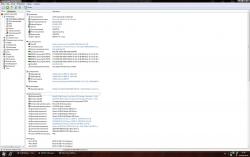
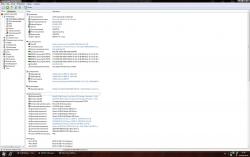
§
Люди, проблема такая. Периодически выскакивает этот BSoD, причём во время его появления дамп памяти не снимается, не появляется описание драйвера, вызвавшего ошибку.
Характерные черты: появляется иногда при выходе из игры GTA San Andreas, при смене настроек яркости/контрастности/гаммы в Сталкере Зов Припяти, в некоторых других играх при смене графических настроек тоже выскакивал. Несколько раз было зафиксировано появление этого BSoD’а в тот момент, когда за компьютером никто не работает, появляется заставка и через определённое время, в тот момент, когда монитор должен погаснуть (у меня автовыключение монитора стоит), вместо отключения монитора выскакивает именно этот BSoD.
Система — Windows Vista x64 SP2, лиц. Память проверял встроенной в Висту утилитой при загрузке ОС, ошибок не выявлено. BIOS обновлять пробовал. Драйвера на видеокарту обновлял. Всё безрезультатно. В чём может быть проблема?
Мать: Gigabyte GA-MA770T-UD3P rev.1, проц: AMD Athlon II 630 X4 2.6 GHz, видео: Sapphire Radeon HD 4850 512 MB PCI-E.
Заранее спасибо за ответ.
Изменено 15 марта, 2021 пользователем Shadow TH
1] постоянная перезагрузка после установки обновления, драйвера или программы
Выберите его, затем Устраните неполадки> Дополнительные параметры> Параметры запуска Windows.
Когда откроются параметры запуска, нажмите 4 на клавиатуре, чтобы выбрать параметр Включить безопасный режим .
Это перезагрузит ваш компьютер в безопасном режиме.
Если на вашем компьютере установлена только отдельная операционная система , вам нужно найти способ загрузки Windows 10 в безопасном режиме. Варианты включают в себя:
- Нажмите Shift и нажмите «Перезагрузить», чтобы загрузить экран дополнительных параметров запуска
- Откройте Настройки> Обновление и безопасность> Восстановление> Расширенный запуск> Перезагрузите сейчас.
- Введите shutdown/r/o в командной строке с повышенными привилегиями CMD, чтобы перезагрузить компьютер с параметрами расширенной загрузки или консолью восстановления.
Если вы уже включили клавишу F8 ранее, вам будет проще, если вы нажмете F8 во время загрузки, чтобы войти в безопасный режим.
Если вы не можете войти в безопасный режим , то вам, возможно, придется загрузить Windows 10 с установочного носителя Windows или Recovery Drive и выбрать Восстановите компьютер , чтобы войти в Устранение неполадок>
Дополнительные параметры запуска> Командная строка. Теперь вы можете использовать CMD для запуска команд. Вы можете использовать DVD-диск Windows 10 или загрузочный USB-накопитель или записать ISO-образ Windows 10 на USB-накопитель с помощью другого компьютера.
В любом случае, когда вы вышли из цикла перезагрузки и перешли в безопасный режим или получили доступ к дополнительным параметрам , у вас есть следующие варианты:
Если вы вошли в безопасный режим , вы можете:
- Откройте Панель управления> Программы и компоненты> Просмотр установленных обновлений. Здесь вы можете удалить ошибочное обновление (включая обновление функции), которое вы, возможно, установили недавно, непосредственно перед тем, как возникла ваша проблема. Если вы установили какую-либо программу, вы можете удалить ее тоже.
- Если вы недавно обновили драйверы устройств и обнаружили, что Windows постоянно перезагружается, возможно, вы захотите устранить неполадки с драйвером или откатить драйвер до более ранней версии.
Следующие параметры доступны вам, если вы вошли в безопасный режим или получили доступ в Дополнительные параметры запуска :
Дополнительные варианты
Ниже представлены дополнительные способы устранения сбоя. Пройдитесь по каждому из них и убедитесь, что все функционирует как надо.
- Просканируйте оперативную память с помощью «Memtest86». Замените битые или несовместимые с материнской платой планки.
- Проведите диагностику жесткого диска. Убедитесь, что он исправен и нет бэд секторов (недоступных для чтения / записи блоков).
- Откатите последние изменения до рабочего состояния. Должны быть включены контрольные точки. Вызовите окно выполнить нажав на клавиатуре «Win R» и введите «rstrui.exe». Далее следуйте указаниям мастера.

- Войдите в параметры браузера и отключите функцию аппаратного ускорения.

- Просканируйте на вирусы. Они подменяют файлы и вызывают сбои. Используйте специальные антивирусные сканеры вместе со стандартным антивирусом.
- Почистите автозагрузку. Нажмите на клавиатуре «Win R» и введите «msconfig». Перейдите в «Службы», активируйте пункт «Не отображать службы Майкрософт», выключите оставшиеся в списке. Также выключите все лишнее во вкладке «Автозагрузка».

- Переустановите операционку, особенно если она от репакера. Такие сборки часто сделаны криво.
- Если код остановки 0x0000001E: KMODE EXCEPTION NOT HANDLED возникает при установке винды, тогда зайдите в BIOS, найдите опцию отвечающую за работу жесткого диска (SATA Configurations, SATA mode) и измените режим с AHCI на IDE или наоборот.

- Пользователи восьмерки и десятки доступна функция сброса. В строке поиска «Win S» напишите «Вернуть». Далее «Начать». Произойдет сброс конфигурации к начальным настройкам.

- Деинсталлируйте последний установленный софт: антивирус, ON/OFF Gigabyte, VPN клиент.
- Сбросьте конфигурацию BIOS. Через панель настроек выберите пункт «Optimized Defaults» и сохраните изменения.
- Выключите быструю загрузку в параметрах схемы электропитания.

Другие способы решить проблему
Существует ряд дополнительных и достаточно легких мер, которые также могут восстановить работоспособность компьютера:
- В первую очередь, рекомендовано запустить «Центр обновления Windows», чтобы убедиться в актуальности своей ПО. В случае существования более новой версии, необходимо ее установить.
- На актуальность стоит проверить и все драйверы, установленные на ПК. Для этого можно воспользоваться бесплатными сервисом Driver Booster, который стягивает все нужные драйверы автоматически.

Перегрев – одна из самых распространенных причин фатального бага, особенно если компьютер устарел. В этом случае необходимо проверить температуру процессора и видеокарты и при необходимости охладить ПК. В дальнейшем стоит прибегнуть к качественной очистке устройства от пыли и грязи, а также замене охлаждающих составляющих.
Одним из самых легких способов восстановления нормального функционирования ПК является возврат до последнего работающего состояния или сброс до заводских настроек. Переустановка ОС также является неплохим выходом из сложной ситуации.
BSOD – это сигнал о возникновении серьезной ошибки, которая работает подобно стоп-сигналу для компьютера на ОС Windows. Устранить неполадку можно сразу несколькими способами. С большинством из них может справиться большинство рядовых пользователей ПК.
Загрузка в безопасном режиме
Если у пользователя есть доступ к рабочему столу ОС, для входа в безопасный режим потребуется:
- Выполнить поиск по запросу «Конфигурация системы».
- В результатах выдачи кликнуть по одноименному пункту.
- В новом окне перейти на вкладку «Загрузка».
- Поставить отметку напротив «Безопасный режим», переместить переключатель в положение «Сеть».
- Нажать , .
Система предложит совершить перезагрузку, следует подтвердить, чтобы осуществить вход в безопасный режим.
Если синий экран появляется при запуске ОС, необходимо воспользоваться заранее подготовленной загрузочной флешкой Windows 10:
- На заглавном экране инсталлятора нажать сочетание
- В окне консоли ввести команду bcdedit /set {default} safeboot network, нажать .
- Закрыть окно, выполнить перезапуск ПК.
При последующей загрузке устройство автоматически войдет в безопасный режим, где можно будет исправить критическую ошибку.
Запуск удачной конфигурации
При появлении синего экрана 1 – 2 раза можно ничего не предпринимать, так как произошел сбой, который система устранила самостоятельно. Заниматься устранением неполадки необходимо в ситуации, когда BSoD постоянно вылетает во время каждой загрузки Виндовс.
Читайте При включении ноутбук щелкает и не запускается
Первым делом следует запустить последнюю удачную системную конфигурацию. Выполняем такие шаги:
- Перезагружаем ноутбук.
- Нажимаем во время запуска клавишу F8, пока не отобразится меню выбора способа загрузки.
- Выбираем раздел «Последняя удачная конфигурация».

По умолчанию на Виндовс 10 клавиша F8 отключена. Исправляется ситуация путем внесения изменений в реестр. Если на вашем гаджете клавиша F8 не активирована для входа в меню дополнительного способа загрузки Виндовс, то переходим к другому методу.
Причины появления синего экрана
Существует много причин появления синего экрана (BSoD). Поводом неполадки являются разногласия в логике ноутбука, но возникают эти разногласия по разным причинам:
- Заражение вирусами важных файлов. На лэптопе вирусы могут повредить важные для работы файлы. Когда гаджет обращается к ним, то на мониторе отображается синий экран. Важно регулярно проводить очистку системы от вредоносных программ.
- Конфликт драйверов. Если установлен неверный драйвер или какой-либо из них работает некорректно, то можно получить BSoD. Если драйверы устройство определяют неправильно, то взаимодействовать он с ним будет с ошибками.
- Повреждение файлов операционной системы. По различным причинам могут быть повреждены файлы ОС. Сюда можно отнести вирусы, проблемы с жестким диском, неосторожные действия пользователей. Повреждение файлов ОС в работе ноутбука вызывает критические ошибки.
- Неверно установленное обновление. При помощи обновлений операционной системы можно исправлять ее ошибки. Учитывая разнообразие конфигураций гаджетов, тестеры могут упустить некоторые проблемы. После инсталляции обновлений может появиться синий экран из-за самого обновления или, когда не полностью установились файлы в процессе обновления.
- Неправильно настроенный БИОС. Пользователь в БИОС может поменять много системных настроек, поэтому новичкам туда лучше не заходить. В БИОС изменить можно скорость кулеров, порядок загрузки приводов и много иных аппаратных настроек. Если что-то будет установлено неверным образом, то сразу после загрузки ОС лэптоп будет отображать синий экран.
- Перегрев отдельных компонентов ноута. Все девайсы имеют свой допустимый температурный порог, после достижения которого могут повредиться аппаратные части. Чтобы этого избежать, ноутбук активные процессы прекращает, просто выключается или демонстрирует синий экран.
- Проблемы с оборудованием. Проблемы с устройствами аппаратной части или их механическая поломка может привести к полной неработоспособности девайса. Ноут будет перед загрузкой демонстрировать уже знакомую ошибку BSoD.


На скриншоте ниже показана таблица с расшифровкой конкретных ошибок.

Проблемы с обновлениями windows 10
Версия 2004 ОС Windows 10, несмотря на то, что она вышла спустя практически пять лет с момента запуска самой системы, с самого релиза преподносит некоторым пользователям и администраторам неприятные «сюрпризы». Ее распространение началось в конце мая 2020 г, и ее установка могла приводить к ряду проблем с работой аппаратных компонентов компьютеров – пользователи жаловались на сбои при воспроизведении звука и даже невозможность подключения к ноутбуку или ПК более одного устройства по Bluetooth.
В некоторых случаях установка Windows 10 2004 приводила к некорректной работе драйверов видеоподсистемы, в результате чего на экране появлялись «артефакты» в виде линий. Также в этой сборке присутствовал баг, о котором CNews сообщал еще в начале июня 2020 г.
Он мог приводить к сбоям в работе принтеров, подключаемых к компьютеру через порт USB. Баг мог проявляться при выключении питания принтера или отсоединении его от ПК в процессе завершения работы последнего. В этом случае при последующей загрузке операционной системе USB-порт, к которому было присоединено «некорректно» отключенное печатающее устройство, окажется недоступным.
В конце мая 2020 г. Microsoft признала наличие проблемы с беспроводным подключением к интернету при помощи LTE-модема, которая могла возникать при установке майского накопительного обновления для Windows 10.
В конце марта 2020 г. CNews писал, что установка обновления KB4535996 для Windows 10 приводит к выходу из строя функции подключения к интернету через VPN. В апреле Microsoft выпустила патч, исправляющий этот недочет. Однако, починив интернет по VPN, оно сломало интернет по Wi-Fi.
В ноябре 2021 г. в ОС обнаружили сложновоспроизводимый баг, из-за которого в некоторых случаях внешние устройства, подключаемые к ПК под управлением данной ОС через интерфейс Thunderbolt, могли внезапно перестать работать. Столкнувшимся с данной проблемой Microsoft рекомендовал просто перезагрузить компьютер.
В сентябре 2021 г. CNews рассказывал о том, что установка патча KB4512941 приводит к захвату почти половины ресурсов центрального процессора одним из модулей виртуального помощника. Кроме того, встроенная в ОС функция поиска могла работать некорректно.
Проводник
Первое и самое простое, что желательно сделать это выполнить проверку файловой системы на наличие ошибок и недоступных секторов.
Для этого:
- Войдите в «Компьютер», щелкните по разделу с операционкой правой мышью и выберите «Свойства».

- Далее во вкладке «Сервис» щелкаем по проверке.

- В Windows 7 выставляем галочки напротив имеющихся пунктов. В Windows 10 и 8 жмем по «Проверить».
- Дождитесь завершения и повторите эти действия для других разделов.
Если отобразится окно с просьбой добавить в расписание, сделайте это и перезагрузите компьютер. Тогда проверка начнется автоматически при следующей загрузке.
Сбой в случае применения bookman old style
Подобный вариант необходимо назвать достаточно специфическим, поскольку возникает он крайне редко. Причина заключается в том, что шрифт Bookman Old Style пытается выполнить выдачу отрицательного «х». В некоторых ситуациях последствием станет сбой и последующая выдача строки:
STOP 0x0000001E (parameter1, parameter2, parameter3, parameter4)
Обязательным условием является тот факт, что parameter2 должен находиться в пределах Vga.dll. В определенных ситуациях, но не гарантированно, помогает установка SP6. Довольно простым подходом необходимо отметить изменение шрифта на Bookman Old Style font. Он очень схож, но исключает появление указанной проблемы.
Достаточно часто причиной можно назвать работу неграмотно написанного ПО. Иногда, приложение стремится открыть большое количество указателей, но после окончания своей деятельности не закрывает их. Когда NT не обладает достаточным количеством ресурсов для закрытия, сбой является неминуемым.
Существует два пути решения проблемы и первый из них заключается в скачивании драйвера от Microsoft. Другой подход предполагает запрет на применение UMPD функции.
Таблица: 10 распространённых критических ошибок windows 10
Название стоп-ошибки | Описание и вероятные причины возникновения |
| DEVICE QUEUE NOT BUSY | Устройство не заняло очередь. Скорее всего, имеются неполадки «железа» либо драйверов. |
| INVALID DATA ACCESS TRAP | Неверный доступ к данным. Возможно, нарушена работа аппаратной составляющей ПК либо драйверов. |
| MAXIMUM WAIT OBJECTS EXCEEDED | Превышено максимальное ожидание объекта. Ошибка вызывается работающими программами, чаще играми. |
| MEMORY MANAGEMENT | Ошибка управления памятью. Причины чаще аппаратные (неисправность, конфликт модулей ОЗУ), иногда неполадки связаны с программами, драйверами, системными файлами. |
| FILE SYSTEM | Файловая система нарушена. Может быть связано с состоянием системных файлов Windows. |
| FATAL UNHANDLED HARD ERROR | Фатальный сбой системы. Среди причин появления — повреждение файлов реестра. |
| INACCESSIBLE BOOT DEVICE | Недоступен Boot-девайс. Вероятно, не инициализирован загрузочный диск, либо считываемый при загрузке файл. |
| UNABLE TO LOAD DEVICE DRIVER | Невозможна загрузка драйверов устройства. Повреждены либо отсутствуют драйверы. |
| UNKNOWN HARD ERROR | Серьёзная неизвестная ошибка. Повреждение системного реестра в результате неисправности жёсткого диска. |
| CRITICAL PROCESS DIED | Критический процесс мёртв. Происходит при удалении, неправильном изменении или повреждении системных файлов. |
Удаление по
Если проводилось обновление драйверов или операционки, то скорее всего имеем дело с несовместимым или поврежденным программным обеспечением.
Как наладить ситуацию:
- Открываем безопасный режим и заходим в «Диспетчер устройств».
- В списке находим ПО, которое недавно обновили или установили, жмем правой кнопкой мыши и выбираем «Удалить».

- Подтверждаем действие.

- По завершении перезапускаем компьютер.
Иногда, битое ПО помечается красной или желтой иконкой и находится рядом с названием компонента.
Центр обновлений
Убедитесь, что установлены все критические пакеты обновлений. Это важно, поскольку они устраняют ряд проблем и повышают стабильность.
Как это сделать:
- Щелкните по иконке «Пуск», в строку поиска введите «Центр» и откройте его.
- Нажмите по кнопке проверки.

Не все программное обеспечение, предлагаемое центром работает стабильно. Инсталляция некоторых компонентов приводит к ошибке KMODE EXCEPTION NOT HANDLED: 0x0000001E и нуждается в удалении.
https://www.youtube.com/watch?v=tgiyEiFgMhg
Для этого:
- Открываем «Программы и компоненты» через меню «Пуск — Панель управления» или поиск.

- Переходим в «Установленные».

- Ориентируясь на дату, избавьтесь от последнего ПО.






